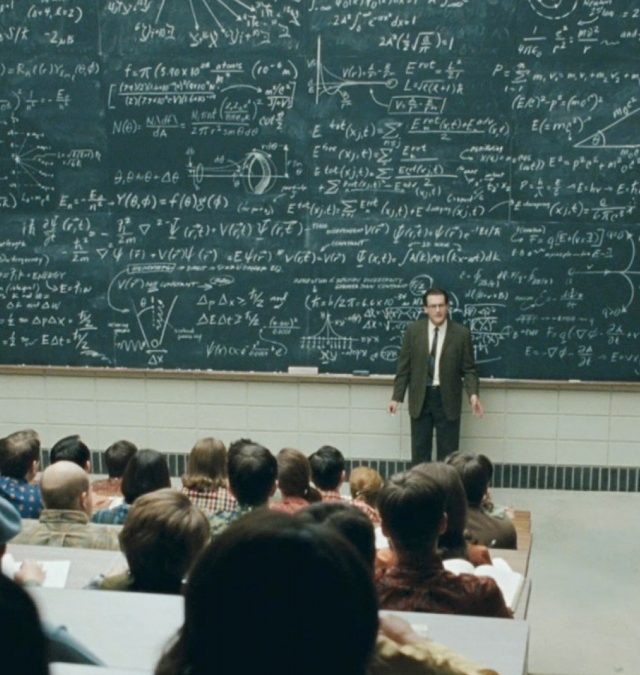par admin | Sep 1, 2023 | Blog, Non classé
Plusieurs règles très simples peuvent vous aider à largement améliorer l’aspect de vos textes. En voici 5 essentielles: 1. Utilisez des polices de caractère lisibles Les polices avec Serif (par exemple Times New Roman) sont difficiles à lire à l’écran Les polices sans serif sont plus claires: Arial ou Tahoma sont de très bonnes polices de caractère pour les présentations, Verdana est une excellente police pour les titres. 2. Evitez les italiques et les textes en capitale Les italiques et les textes en capitales sont difficiles à lire à l’écran, il vaut mieux les éviter dans vos présentations. Préférez les polices en format normal ou gras qui sont plus claires 3. Eviter le texte souligné Car si vous soulignez du texte, votre auditoire peut penser qu’il s’agit d’un lien hypertexte! 4. Attention à la taille de police Utilisez une police de caractère assez large pour que votre audience puisse la lire: 24 ou 28 pt au minimum pour le texte central, 28 ou 32 pt pour les titres. N’utilisez des tailles plus petites que lorsqu’il s’agit de légendes. 5 Privilégiez des couleurs de contraste Utilisez des couleurs qui permettent le contraste pour plus de lisibilité. Microsoft a écrit un post intéressant sur le choix des couleurs (que vous...

par admin | Déc 26, 2018 | Blog
Nous vous conseillons d’éviter les images clipart dans vos présentations, c’était peut-être une bonne idée dans les années 1990, mais aujourd’hui, l’emploi de telles images offre une image peu professionnelle du présentateur. Mais où trouver des images de qualité ? Il existe des centaines de sites de banques de données d’image, souvent très chères, et il n’est pas toujours facile de s’y retrouver parmi tout ce choix. Voici une liste non exhaustive de banques de données photos (sites payants et sites gratuits) où vous pourrez télécharger des images de qualité: Sites gratuits www.morguefile.com www.sxc.hu www.flickr.com/creativecommons ww.imageafter.com www.freephotosbank.com www.everystockphoto.com www.freeimageslive.co.uk freestockphotos.com www.studio25.ro pixabay.com www.freepixels.com openphoto.net Sites payants de bonne qualité, souvent bon marché iStockphoto.com Fotolia.com shutterstock.com dreamsTime.com fr.123rf.com photocase.com designpacks.com stockxpert.com shuttermap.com creative.gettyimages.com...
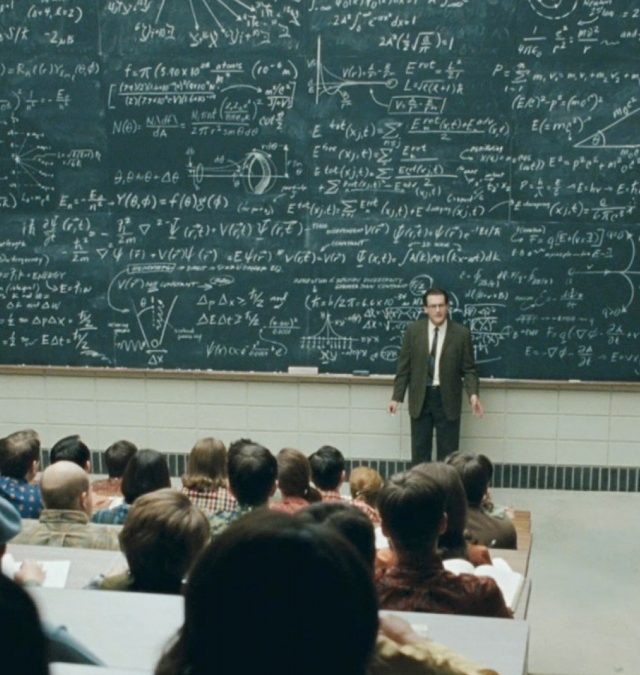
par admin | Août 5, 2017 | Blog
Une bonne préparation est un élément essentiel de la réussite d’une présentation; on dit même que c’est 95% du travail! Avant de vous lancer, vous devez savoir qui est votre public, combien de temps vous aurez pour présenter, de quelles aides audiovisuelles vous disposerez. Une fois que vous aurez la réponse à ces questions, vous pourrez commencer à préparer votre présentation. Voici dix règles d’or pour bien vous préparer avant une présentation : Relisez votre diaporama une dernière fois. Pour lancer votre diaporama en plein écran cliquez sur F5. Vérifiez chaque transition et animation. Faites une relecture dédiée à l’orthographe et la grammaire. Si vous le pouvez, testez votre présentation à l’aide d’un vidéoprojecteur afin de bien vérifier que tout s’affiche bien (on a parfois des surprises entre ce qui est à l’écran et ce qui est projeté, notamment sur les couleurs). Répétez et chronométrez-vous. Une répétition chronométrée vous permettra de vous assurer que votre présentation respecte le temps qui vous est imparti. Un outil prévu à cet effet est disponible en allant sur l’onglet Diaporama puis Vérification du minutage Enregistrez-vous. Cela vous permettra de détecter vos erreurs, de régler le débit de votre discours. Vous pouvez faire cela en allant sous l’onglet Diaporama > Enregistrer la narration. Vous pouvez paramétrer plusieurs options de l’enregistrement (par exemple la qualité sonore). Cliquez sur OK, le diaporama se lance et votre voix est enregistrée. Il suffit de cliquer sur l’icône en bas à droite de la diapo pour écouter le résultat. Préparez votre ordinateur. Assurez-vous d’avoir assez de batterie ou sinon emportez le chargeur. Optimisez votre diaporama en ajustant la résolution...

par admin | Fév 27, 2017 | Blog
Lors du démarrage d’une présentation, la plupart des gens double-cliquent sur leur dossier, attendent que PowerPoint s’ouvre, puis cliquent sur l’icône Diaporama. Au cours de ce processus, le public aura eu le temps de voir les miniatures des diapositives du présentateur ainsi que ses notes, ce qui donne une impression peu professionnelle. En outre, le public va commencer à lire les notes avant que le présentateur n’ait commencé à parler. Pour éviter cela, plutôt que de double-cliquer sur votre fichier, faites un clic-droit. Un menu apparaît : choisissez Afficher. PowerPoint lance le diaporama directement. Lorsque le diaporama se termine, l’écran noir apparaît. Un clic de plus et PowerPoint se ferme et vous êtes de retour sur votre...
par admin | Avr 22, 2016 | Non classé
Nous sommes ravies de vous annoncer la mise en ligne de notre nouveau site web. Venez découvrir nos services, nos actualités et bien plus encore sur notre site relifté! Un site conçu pour vous faciliter la navigation Nous avons voulu mettre en place un site Internet intuitif, interactif et utile : Plus esthétique et clair, notre nouveau site donne une meilleure visibilité de notre offre commerciale. L’interface du site a été entièrement repensée afin d’être « responsive » ce qui signifie qu’il est déclinable et adaptable au format d’une tablette ou d’un smartphone tout en conservant une parfaite lisibilité. La page d’accueil permet de visualiser en un clin d’œil nos services, nos actualités, ainsi que d’accéder aux différentes pages du site. Trois nouveaux services pour vous faciliter les présentations Parallèlement à ce nouveau site web, nous sommes très heureuses de vous annoncer le lancement de trois nouveaux services venant compléter la palette de nos services liés aux présentations : La création de mini vidéos : à partir de présentations, nous créons des vidéos de format court (1 à 2 minutes) qui peuvent être utilisées pour introduire de nouveaux produits, envoyer une invitation, carte de voeux, etc Les formations PowerPoint : grande nouveauté parmi nos services, nous démarrons les formations! Nous avons mis au point deux modules de formations d’une demi-journée chacun: Trucs et astuces des pros: venez apprendre nos trucs et astuces pour professionnaliser vos présentations et gagner beaucoup, (oui beaucoup!) de temps! Nos clients qui ont suivi cette formation ont été étonnés de la puissance des astuces qu’ils ont appris grâce à cette formation! Création d’un template PowerPoint efficace: apprenez à construire un template efficace et moderne qui...